在RV160和RV260路由器中配置埠轉發和埠觸發
目錄
目標
本文的目的是展示如何在RV160和RV260路由器上配置埠轉發和埠觸發。
適用裝置 |韌體版本
RV160 | 1.0.00.13
RV260 | 1.0.00.13
簡介
埠轉發和埠觸發功能允許某些Internet使用者訪問網路上的特定資源,同時保護您想要保持私有性的資源。
透過開啟特定連線埠或服務連線埠範圍(例如檔案傳輸通訊協定(FTP)),連線埠轉送允許公眾存取區域網路(LAN)上網路裝置上的服務。 埠轉發為網際網路遊戲等服務開啟一個埠範圍,這些服務使用備用埠在伺服器和LAN主機之間進行通訊。
在使用者透過觸發連線埠傳送傳出流量後,連線埠觸發允許特定連線埠或連線埠範圍開啟傳入流量。埠觸發允許裝置監控特定埠號的傳出資料。裝置會召回傳送匹配資料的客戶端的IP地址。當請求的資料通過裝置返回時,將使用IP編址和埠對映規則將資料傳送到適當的客戶端。
如需連線埠轉送和連線埠觸發的詳細資訊,請按一下此處。
配置埠轉發
要配置埠轉發,請執行以下步驟:
步驟1.登入到Web配置實用程式。輸入路由器的使用者名稱和密碼,然後按一下Login。預設使用者名稱和密碼為cisco。
在本文中,我們將使用RV260配置埠轉發。具體配置可能因您使用的型號而異。
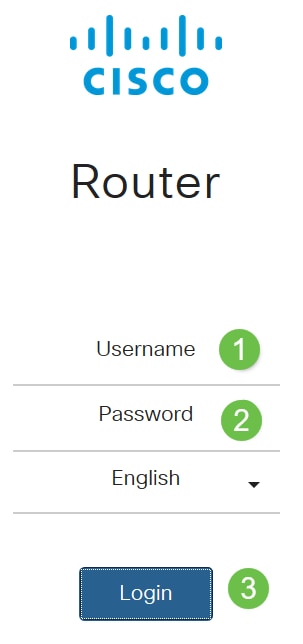
步驟2.按一下Firewall > Port Forwarding。
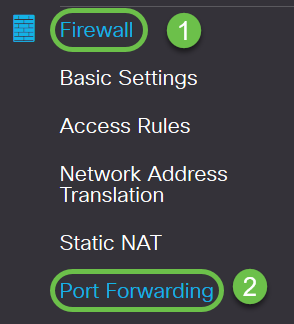
步驟3.在埠轉發表中,按一下add icon或選擇行,然後按一下edit icon)並配置以下內容:
| 啟用 | 選中Enable以啟用埠轉發 |
|---|---|
| 外部服務 | 從下拉選單中選擇一個外部服務。(如果未列出服務,您可以按照「服務管理」部分中的說明新增或修改清單) |
| 內部服務 | 從下拉選單中選擇一個內部服務。(如果未列出服務,您可以按照「服務管理」部分中的說明新增或修改清單) |
| 內部IP地址 | 輸入伺服器的內部IP地址 |
| 介面 | 從下拉選單中選擇介面,以應用埠轉發 |

要新增或編輯「服務」清單中的條目,請執行以下步驟:
步驟4.按一下「Service Management」。

步驟5.在Service Management中按一下Add icon或選擇一行並按一下Edit icon。
配置以下內容:
Application Name — 服務或應用程式的名稱。
Protocol — 必需協定。請參閱您託管服務的文檔。
Port Start/ICMP Type/IP Protocol — 為此服務保留的埠號範圍。
Port End — 為此服務保留的埠的最後一個編號。
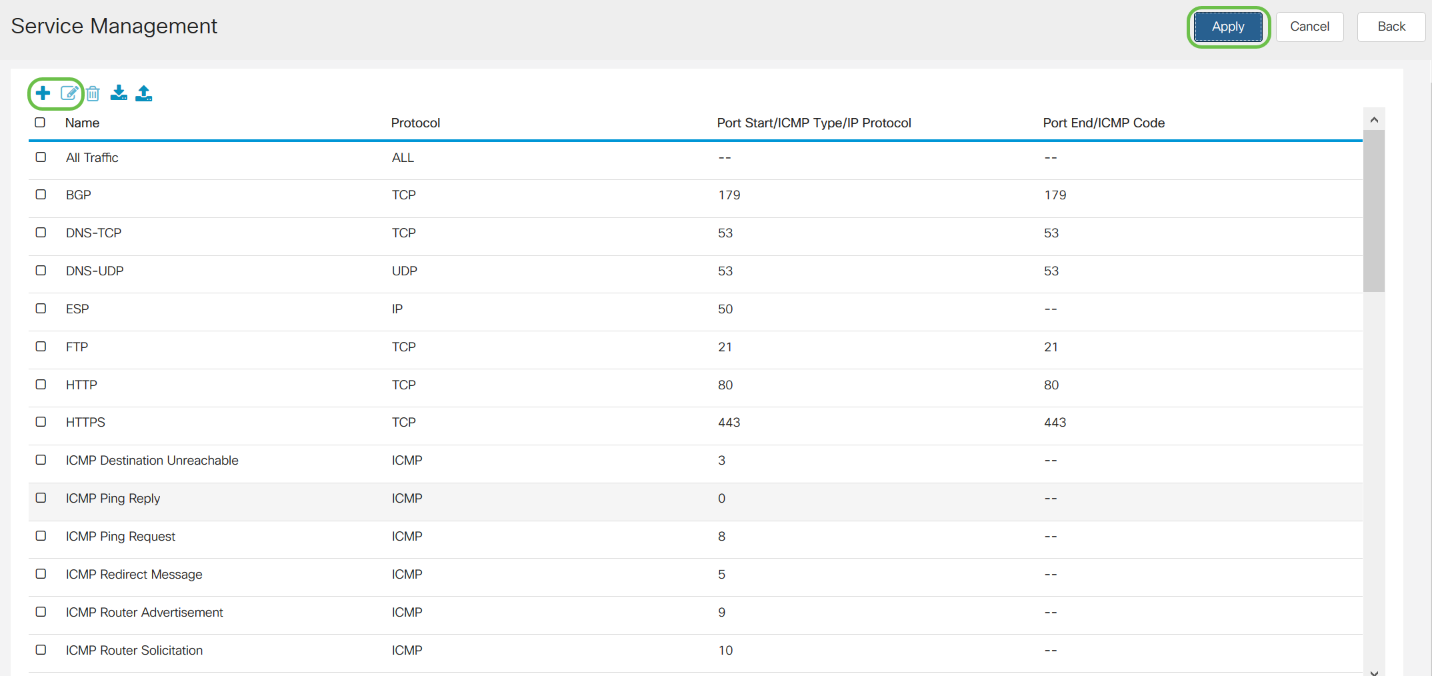
要新增服務,請點選plus圖示,並配置名稱、協定、埠啟動/ICMP型別/IP協定和埠結束/ICMP代碼。
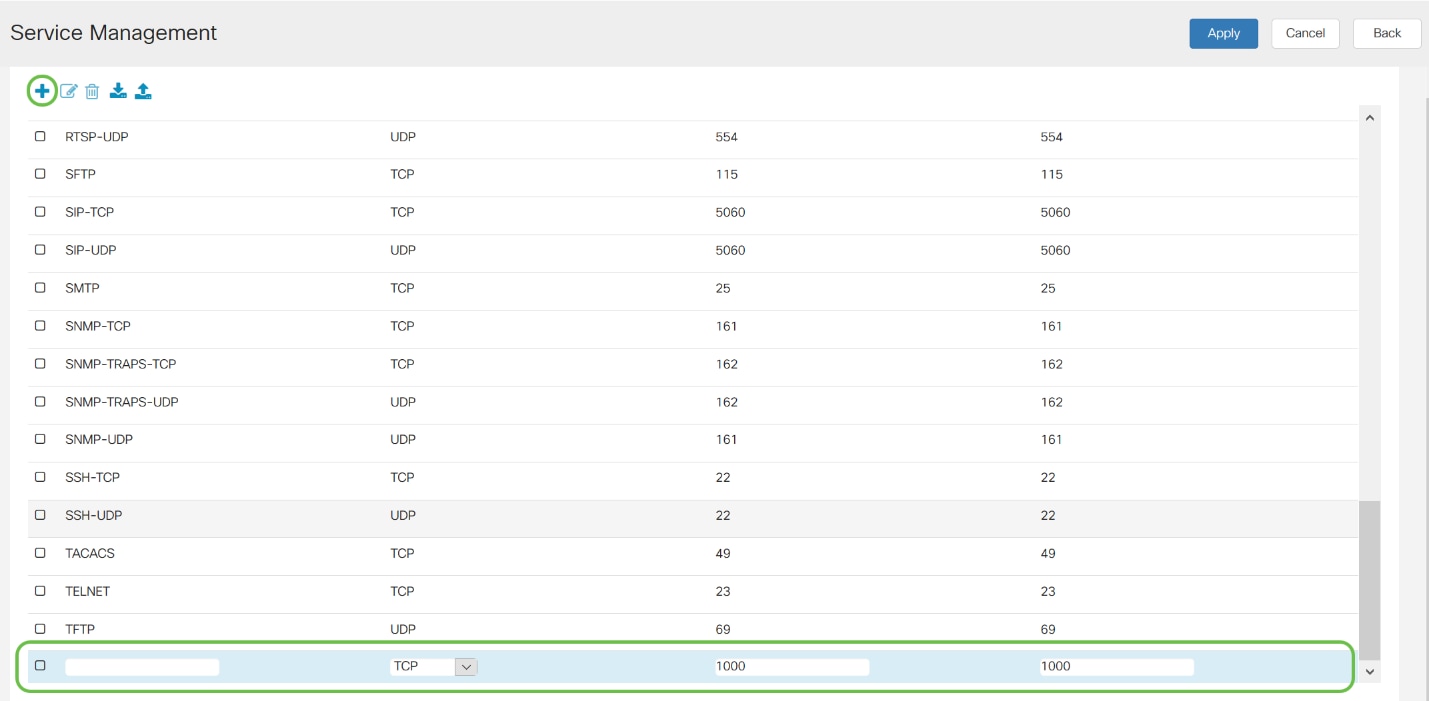
要編輯服務,請選擇一行並按一下edit圖示以配置欄位,如下所示。
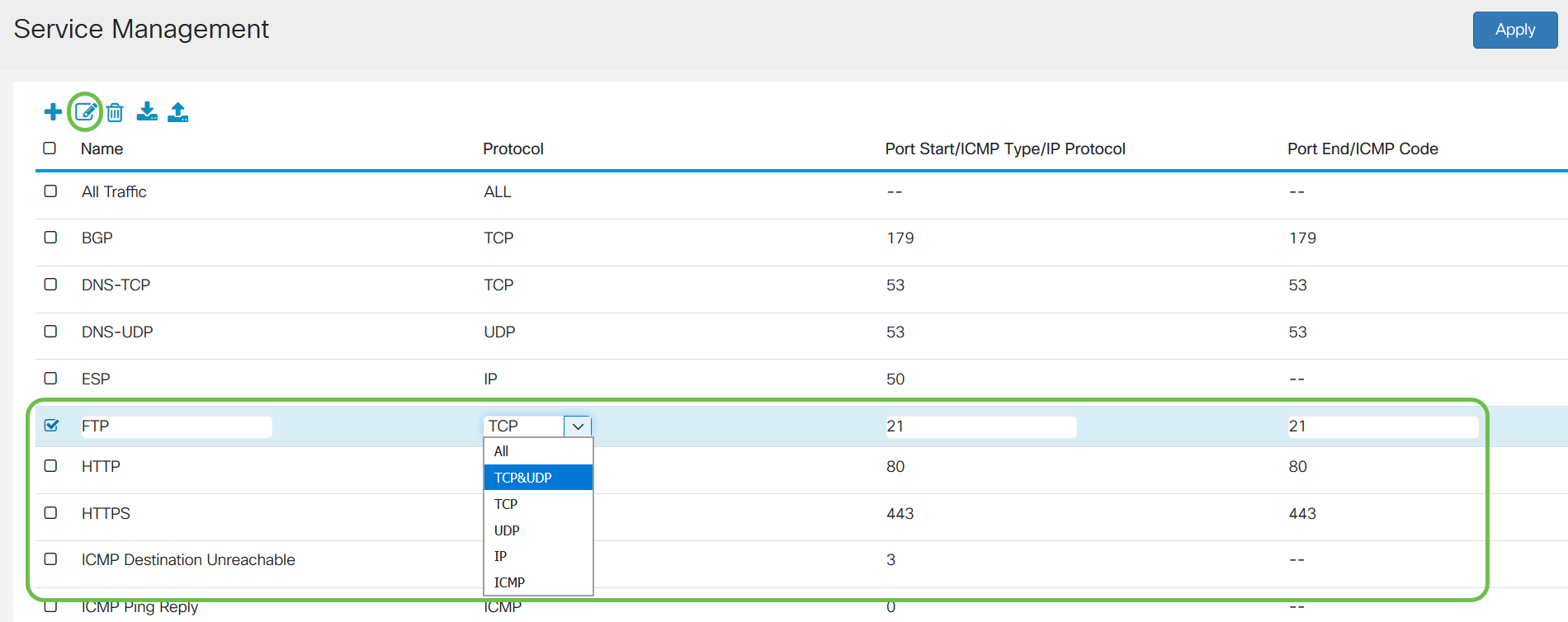
在此範例中,選擇了FTP服務。
步驟6.按一下Apply。
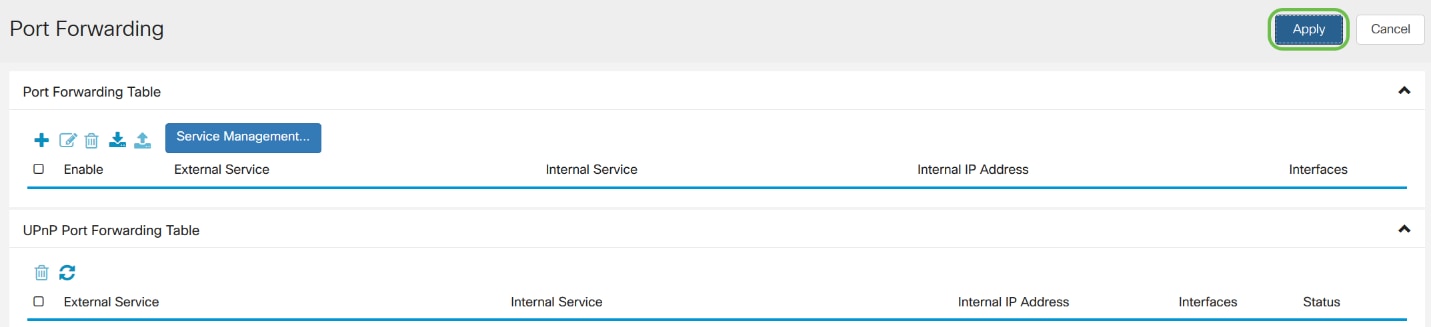
步驟7.在「通用即插即用(UPnP)埠轉發表」中,按一下刷新圖示以刷新資料。UPnP的埠轉發規則由UPnP應用動態新增。
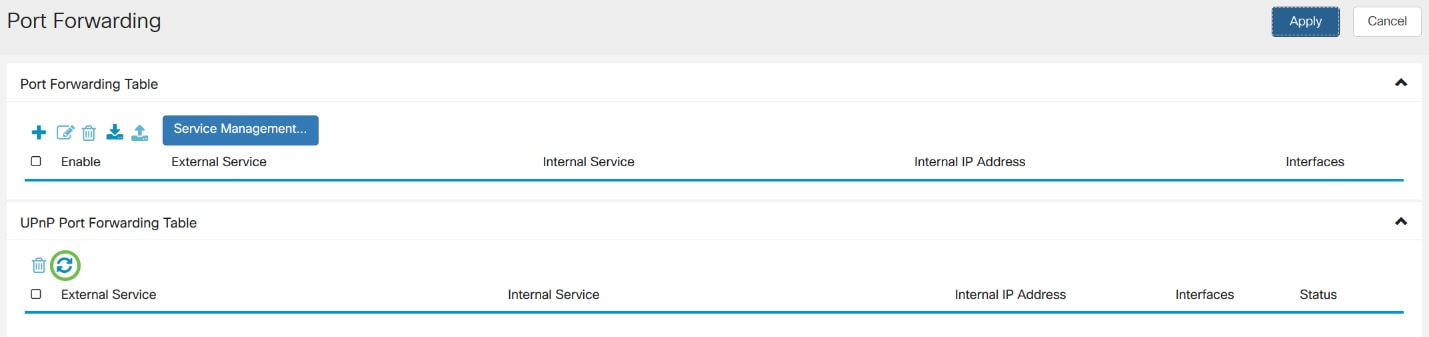
配置埠觸發
要配置埠觸發,請執行以下步驟:
步驟1.登入到Web配置實用程式。輸入路由器的使用者名稱和密碼,然後按一下Login。預設使用者名稱和密碼為cisco。
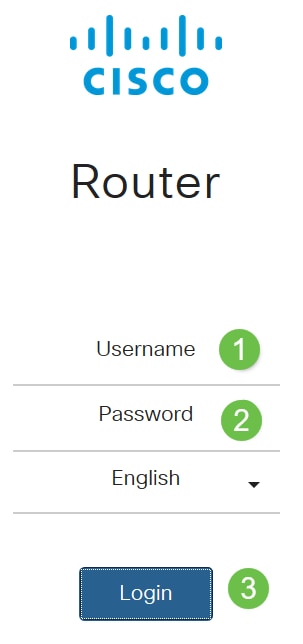
在本文中,我們將使用RV260配置埠觸發。具體配置可能因您使用的型號而異。
步驟2.按一下Firewall > Port Triggering。
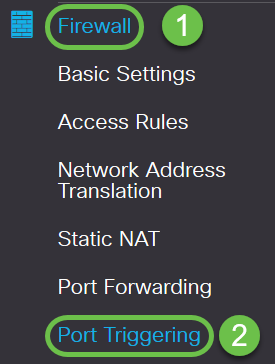
步驟3.要向埠觸發表新增或編輯服務,請配置以下內容:
按一下add icon(或選擇行,然後按一下edit icon並輸入資訊:
| 啟用 | 選中可啟用埠觸發 |
|---|---|
| 應用程式名稱 | 輸入應用程式的名稱 |
| 觸發服務 | 從下拉選單中選擇服務(如果服務未列出,您可以按照「服務管理」部分中的說明新增或修改清單) |
| 傳入服務 | 從下拉選單中選擇服務(如果服務未列出,您可以按照「服務管理」部分中的說明新增或修改清單) |
| 介面 | 從下拉選單中選擇介面 |

步驟4.按一下Service Management以新增或編輯Service清單中的條目。

步驟5.在Service Management中,按一下add icon或選擇行,然後按一下edit icon。
配置以下內容:
Application Name — 服務或應用程式的名稱。
Protocol — 必需協定。請參閱您託管服務的文檔。
Port Start/ICMP Type/IP Protocol — 為此服務保留的埠號範圍。
Port End — 為此服務保留的埠的最後一個編號。
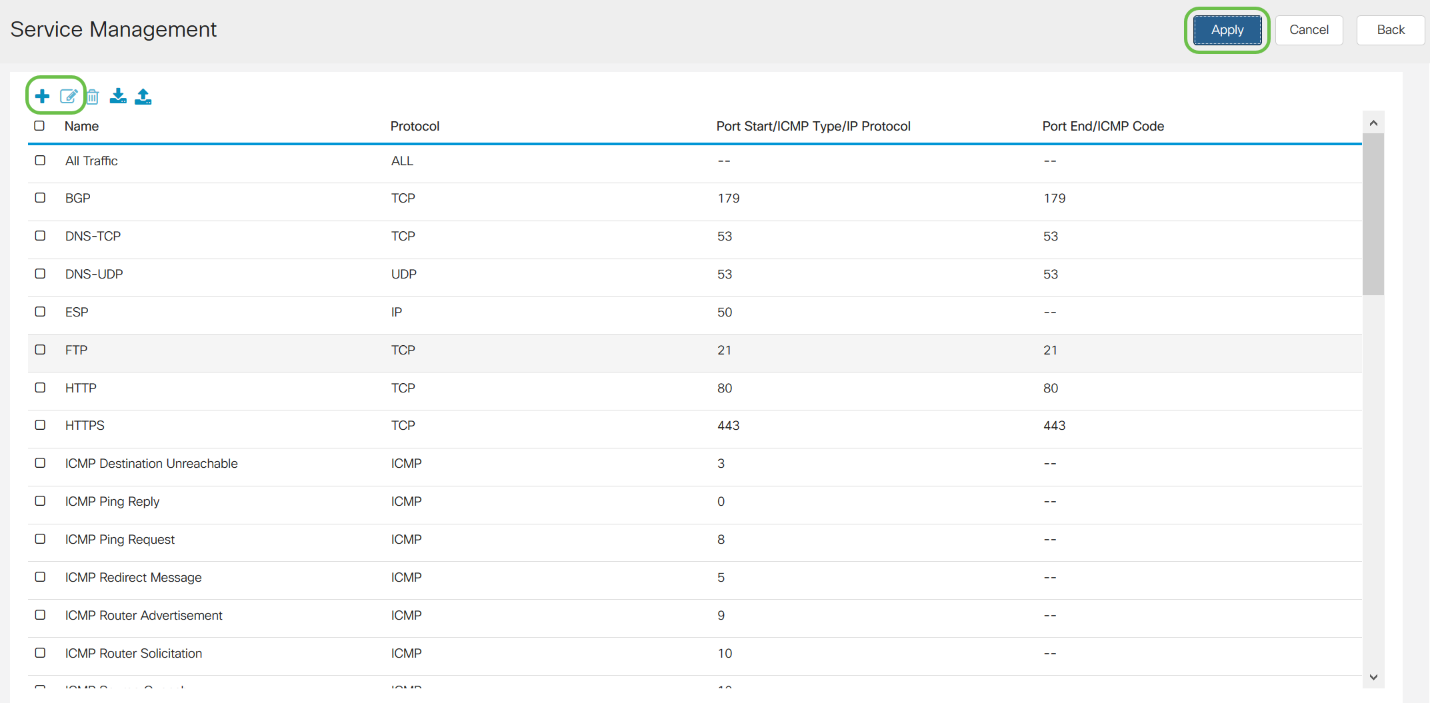
要新增服務,請點選 plus圖示,並配置名稱、協定、埠啟動/ICMP型別/IP協定和埠結束/ICMP代碼。
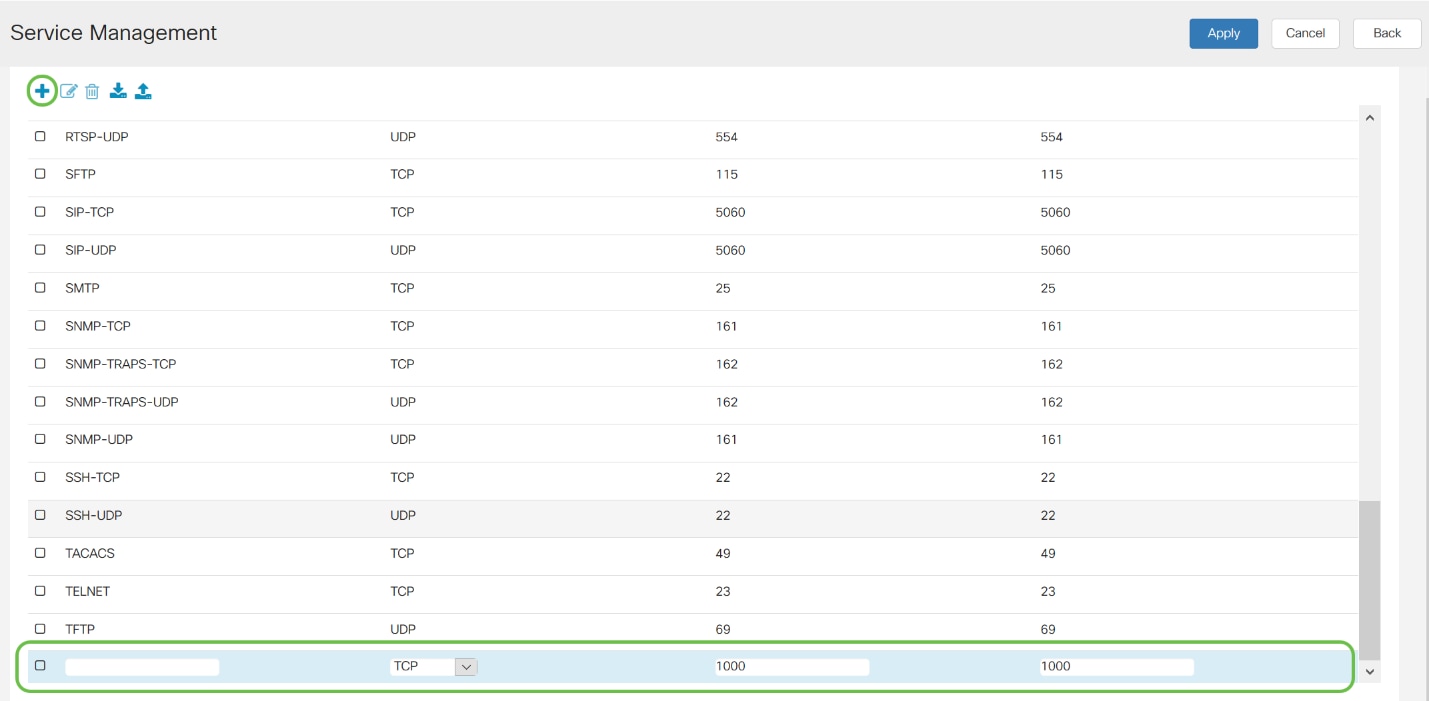
要編輯服務,請選擇一行並按一下edit圖示以配置欄位,如下所示。
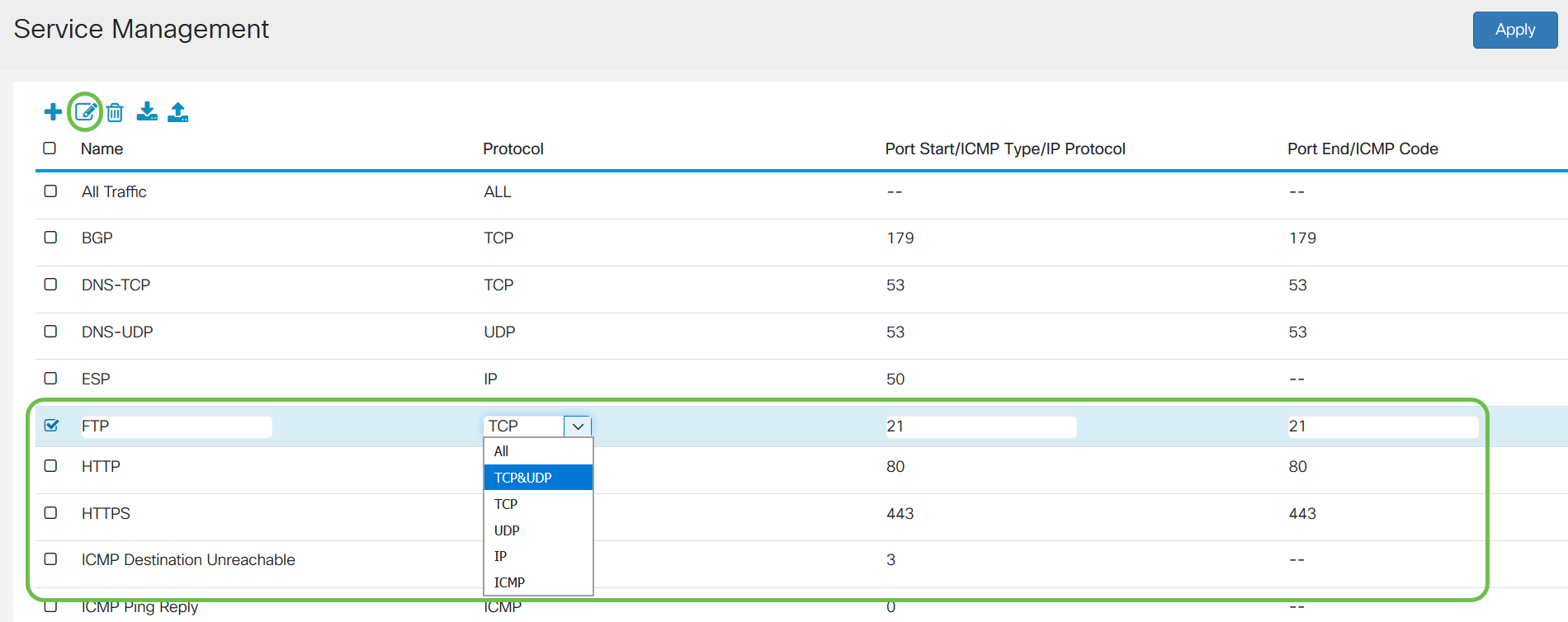
在此範例中,選擇了FTP服務。
步驟6.按一下Apply。

您現在已成功在RV160和RV260路由器上配置埠轉發/埠觸發。
 意見
意見